2019-08-20 17:00
你知道怎么将PDF文件转换成PPT吗?职场上的工作者现在都越来越频繁的使用PDF格式的文件。这种新的格式文件体积小传输方便,同时安全性及阅读性也高于其他的格式文件。可是由于PDF文件安全性高不易编辑,工作者们在需要编辑PDF文件时就得将PDF转换为其他的文件格式比如Word、PPT、Excel、图片等。怎么将PDF转换为这些格式文件呢?下面我就以PDF转PPT为例,给大家分享三个PDF转换的好方法。

方法一:另存为法
我们在将Word转换为图片的时候会直接将Word文档另存为图片,PDF文件也是可以另存为PPT的。这该怎么操作呢?这个方法需要我们使用PDF阅读器,我们首先在PDF阅读器中打开转换的PDF文件。
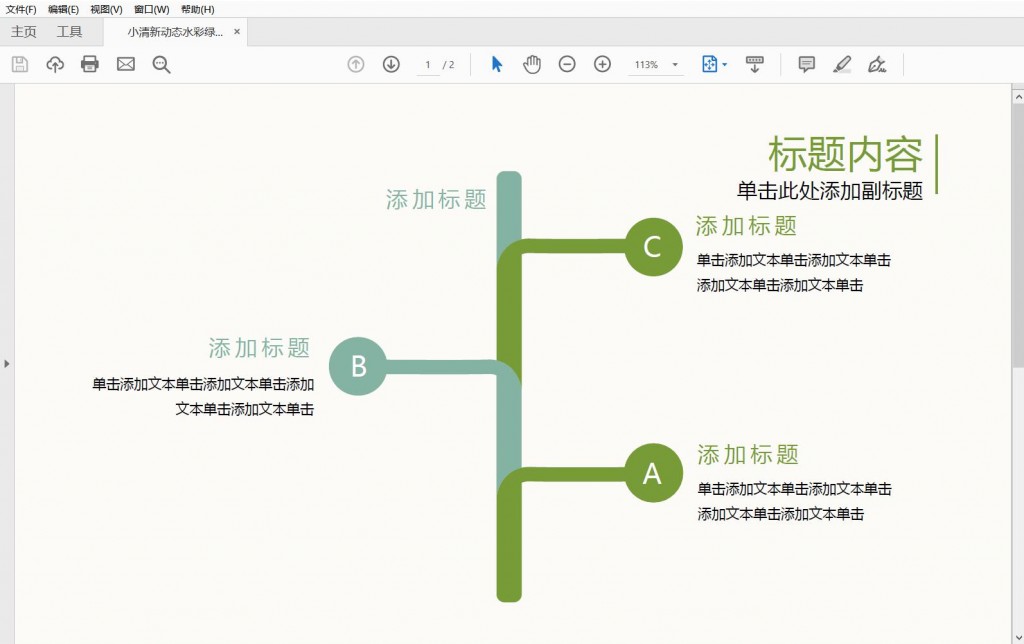
PDF文件打开后,我们点击菜单栏中的“文件”。在“文件”中会有一个“另存为”,我们点击选择“另存为”。
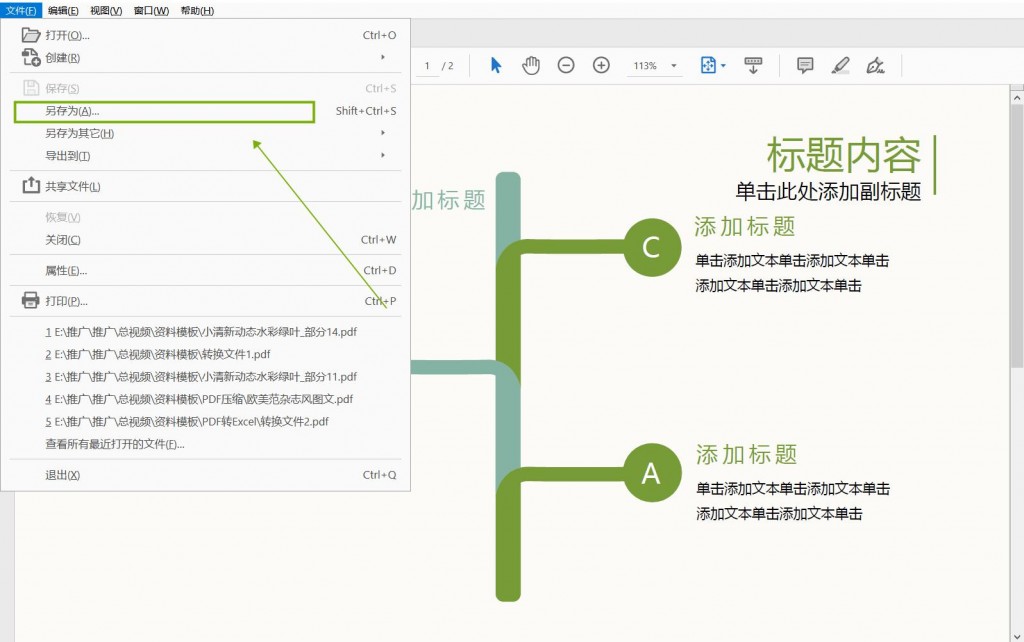
接着页面会出现另存为PDF文件的对话框,我们下拉保存类型选择其中的“PowerPoint演示文稿”。保存类型确定好后,我们还需要确定一下转换文件的名称及保存位置。最后就是点击“保存”。这样就将PDF转换为PPT文件,这个方法很简单但是转换文件的效率很低,转换成的PPT文件中的图片质量较差。
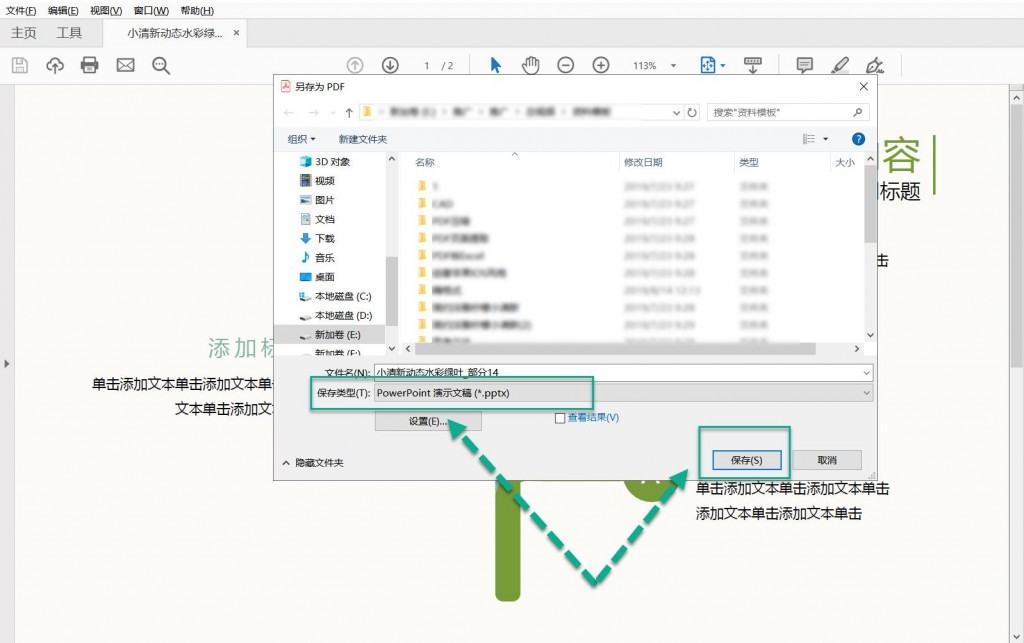
方法二:PDF转换器转换法
我们还可以利用PDF转换器将PDF转换为PPT。怎么使用PDF转换器呢?第一步就是打开嗨格式PDF转换器,嗨格式PDF转换器主界面有PDF转文件、文件转PDF、PDF压缩、PDF合并等功能。我们点击选择“PDF转文件”。
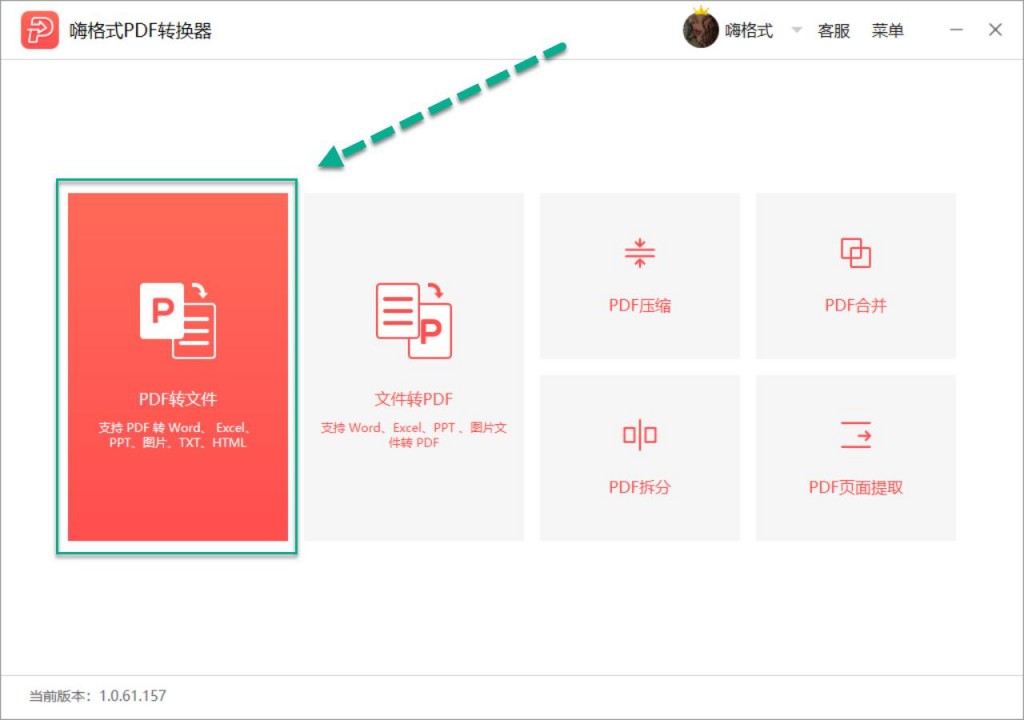
第二步进入PDF转文件界面,点击上方功能栏中的“PDF转PPT”。如果需要将PDF转为Word、Excel、图片,可以直接点击PDF转Word、PDF转Excel、PDF转图片功能。
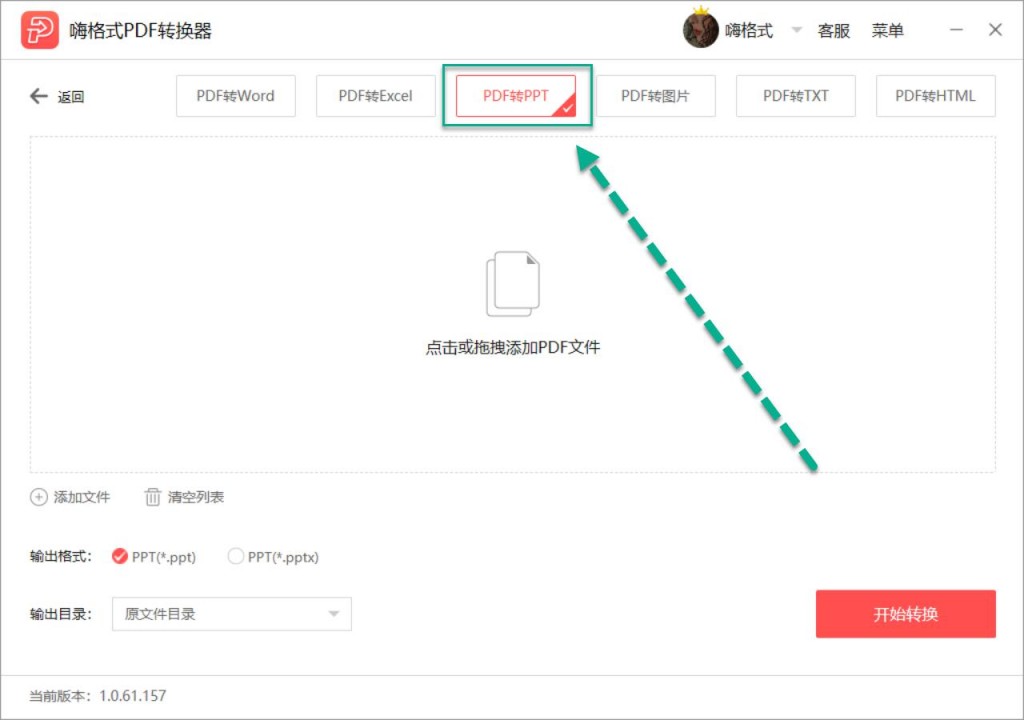
第三步需要在嗨格式PDF转换器中添加我们需要转换的PDF文件了。我们可以打开存放PDF文件的文件夹,然后将PDF文件直接拖到转换器中间区域进行添加。PDF文件添加后,设置一下转换文件的输出目录,输出目录可以选择原文件目录或自定义目录。
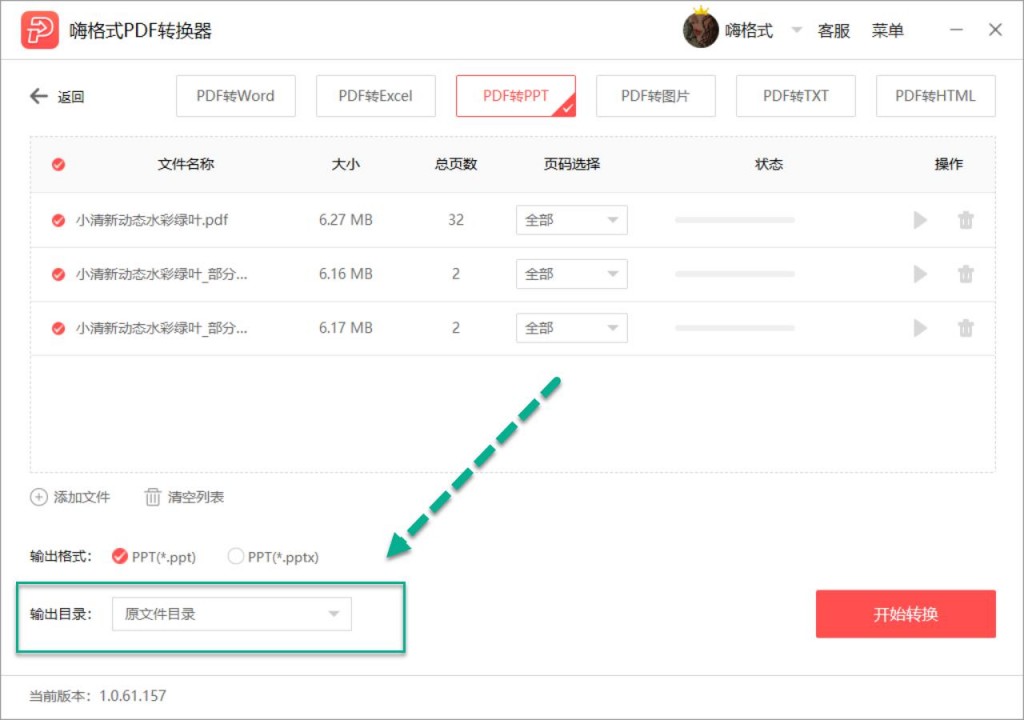
第四步选择设置完成后点击“开始转换”。嗨格式PDF转换PDF文件的速度很快,文件转换完成界面会出现完成的提示框,我们点击“打开文件”即可查看转换的PPT文件。这个方法总共就这四步,通过这四步我们就可以高效的将PDF转为PPT。
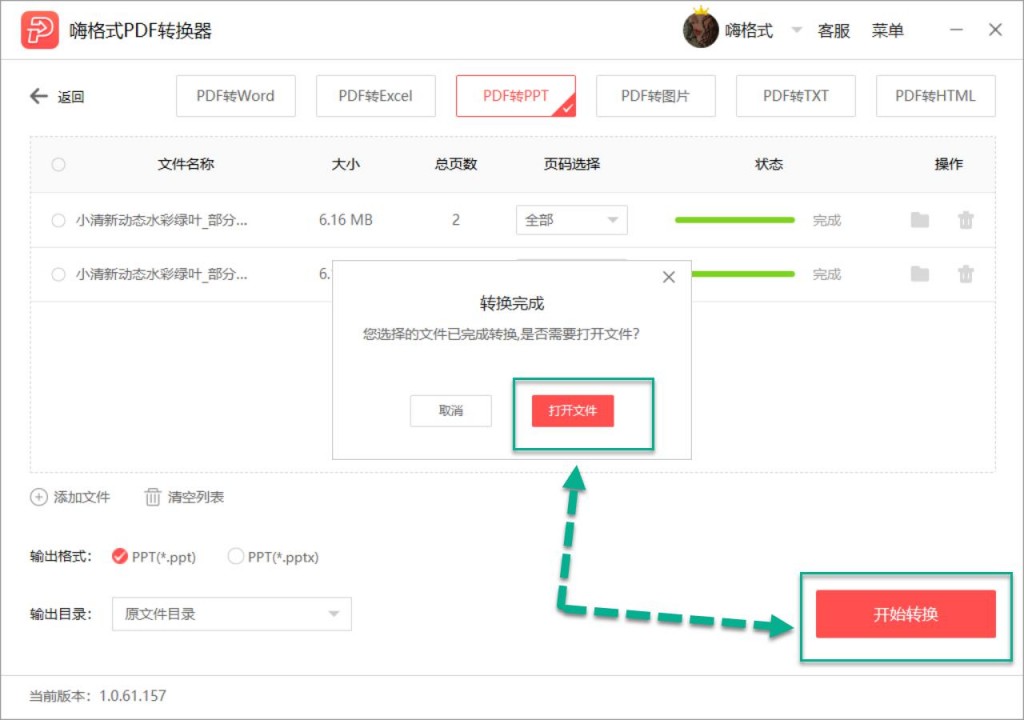
方法三:复制粘贴法
这是最简单也是最笨拙的一个方法。我们首先需要新建一个空白的PPT演示文稿并在PDF阅读器中打开需要转换的PDF文件。
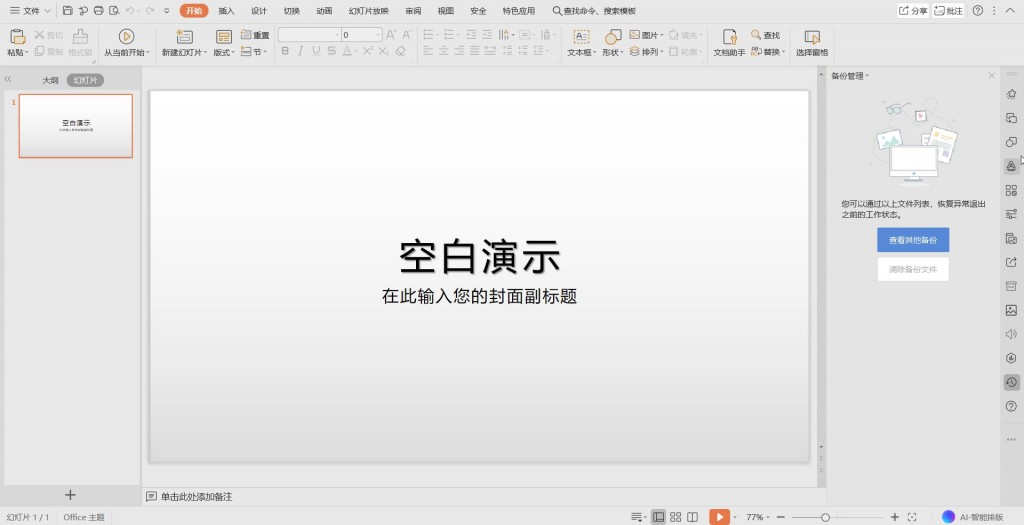
然后我们选中并复制PDF文件中的内容。回到PPT演示文稿的界面中,将刚刚复制的文件内容粘贴到PPT中即可。当PDF文件中内容较多时,复制粘贴需要花费大量的时间去完成。还有就是PDF文件复制内容是有限制的,除文字外其他都不可以进行复制。
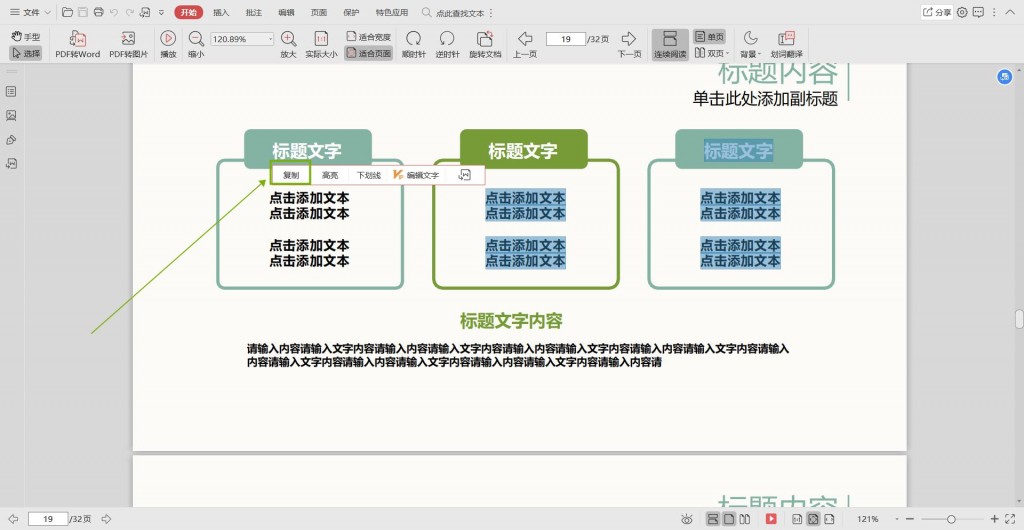
这些就是今天分享的PDF转PPT的三个方法。大家觉得这几个方法怎么样?有没有帮助你解决PDF转换的难题呢?大家有任何疑问,都可以在下方给小编留言哦~
常见问题:
更多精彩内容,尽在【嗨格式PDF转换器教程中心】